龙教版 信息技术 九年级下册 第九课走进 Access 2003课件(共90张ppt)
文档属性
| 名称 | 龙教版 信息技术 九年级下册 第九课走进 Access 2003课件(共90张ppt) | 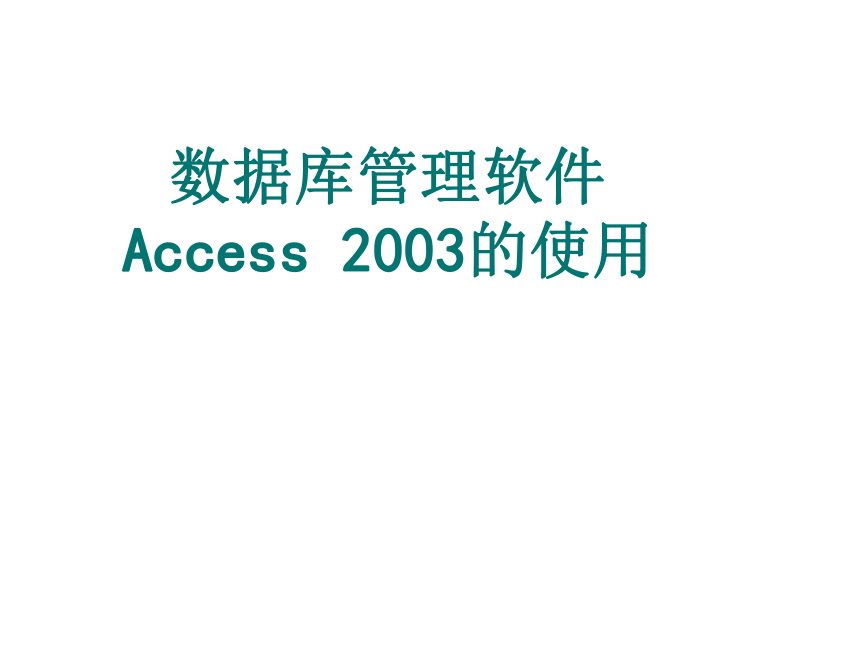 | |
| 格式 | zip | ||
| 文件大小 | 1.7MB | ||
| 资源类型 | 教案 | ||
| 版本资源 | |||
| 科目 | 信息科技(信息技术) | ||
| 更新时间 | 2019-08-19 14:33:58 | ||
图片预览
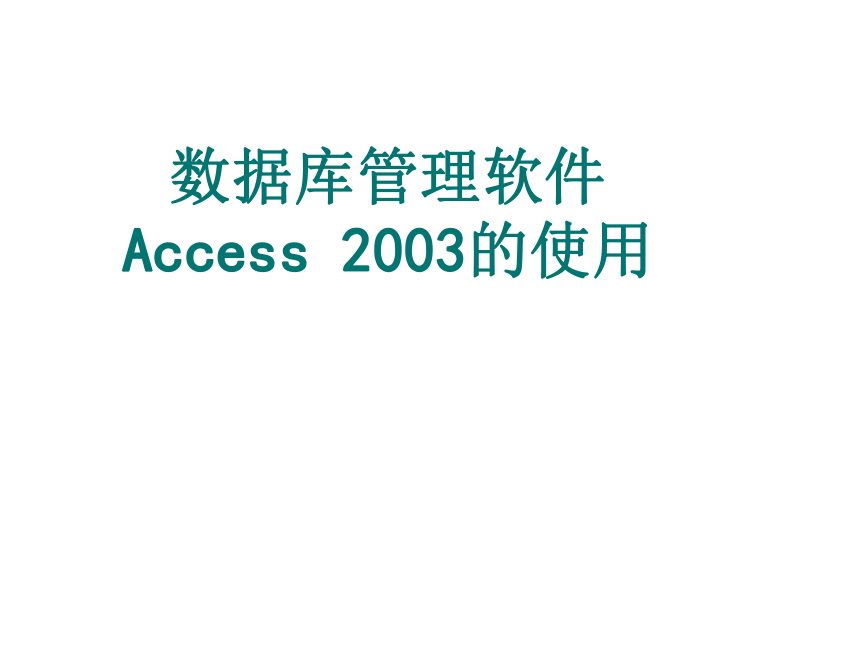
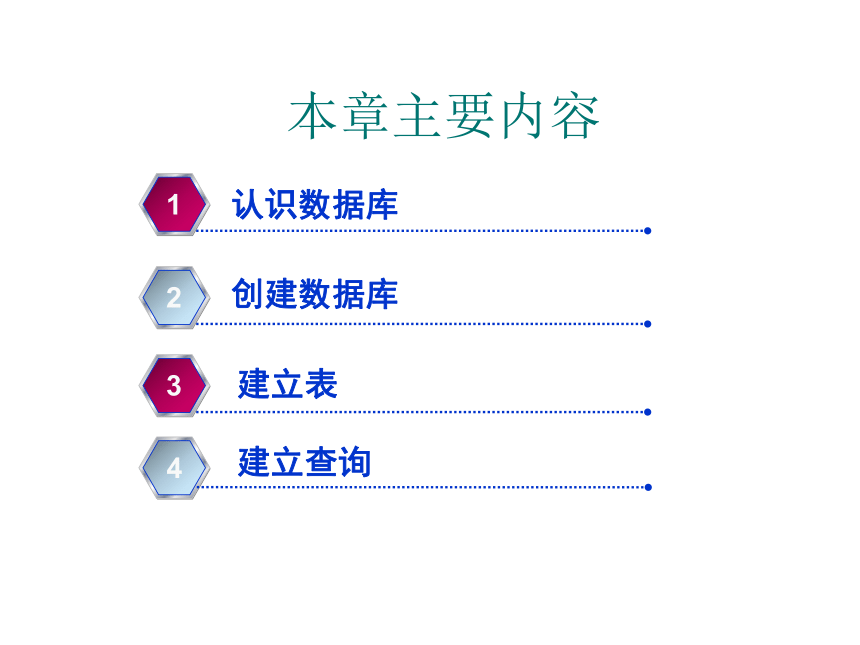
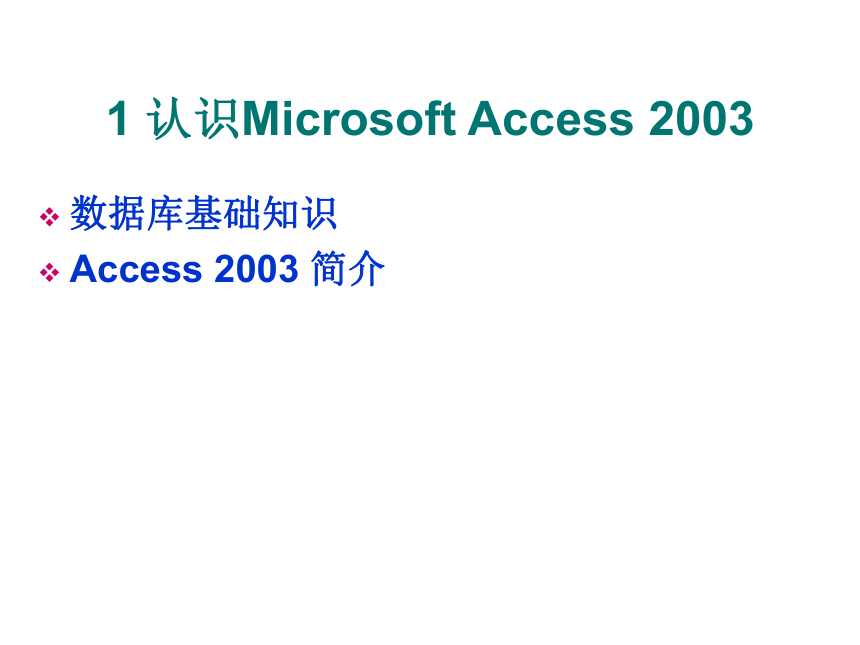

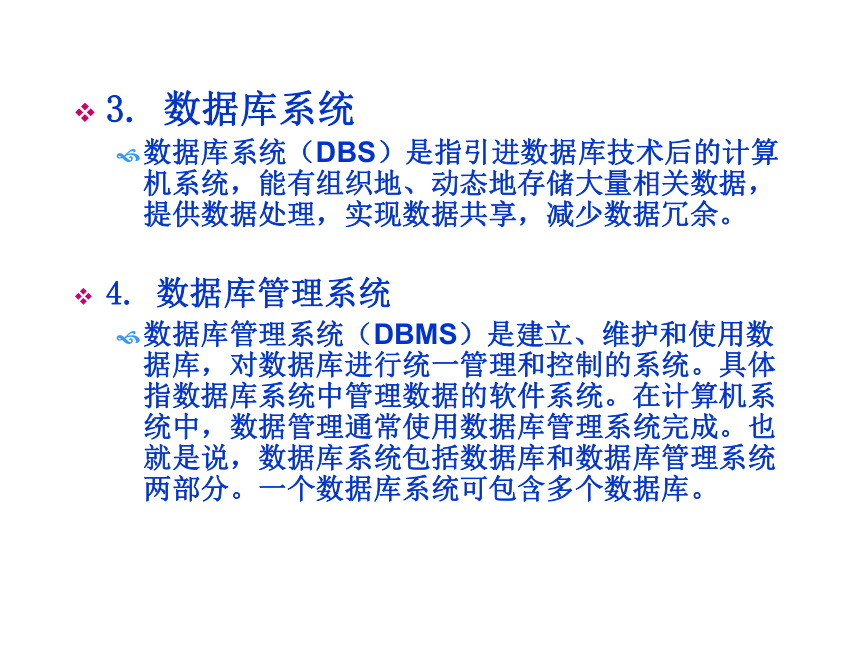
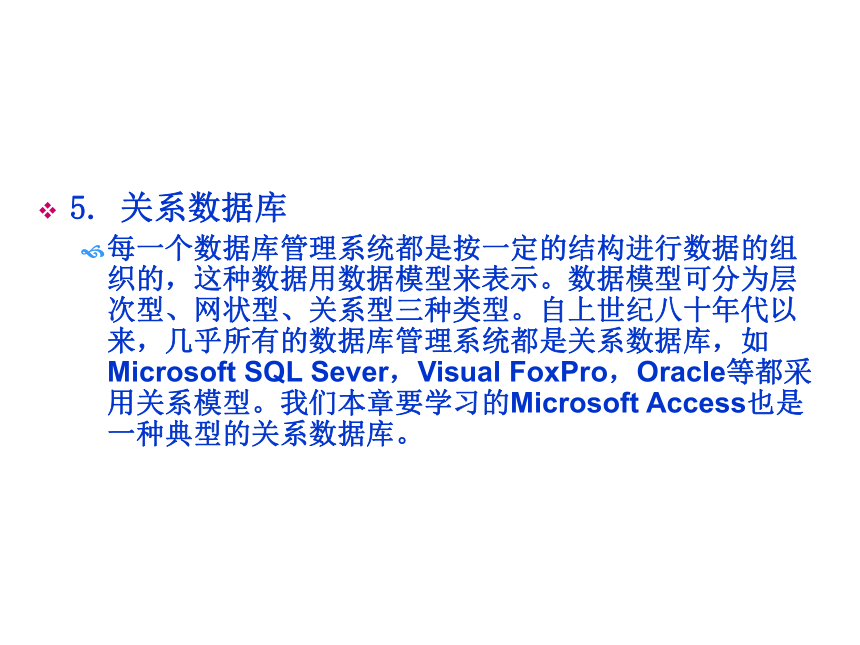
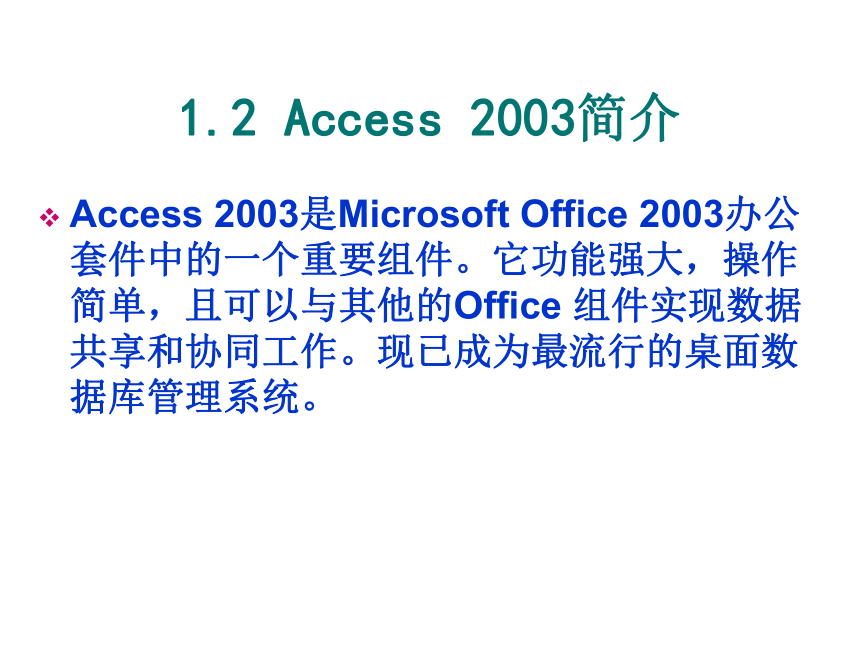
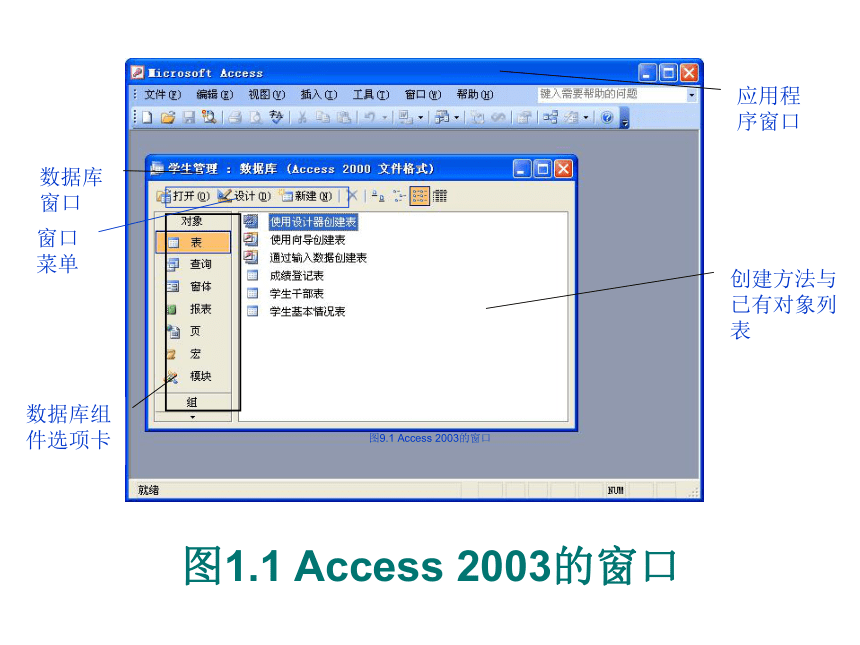
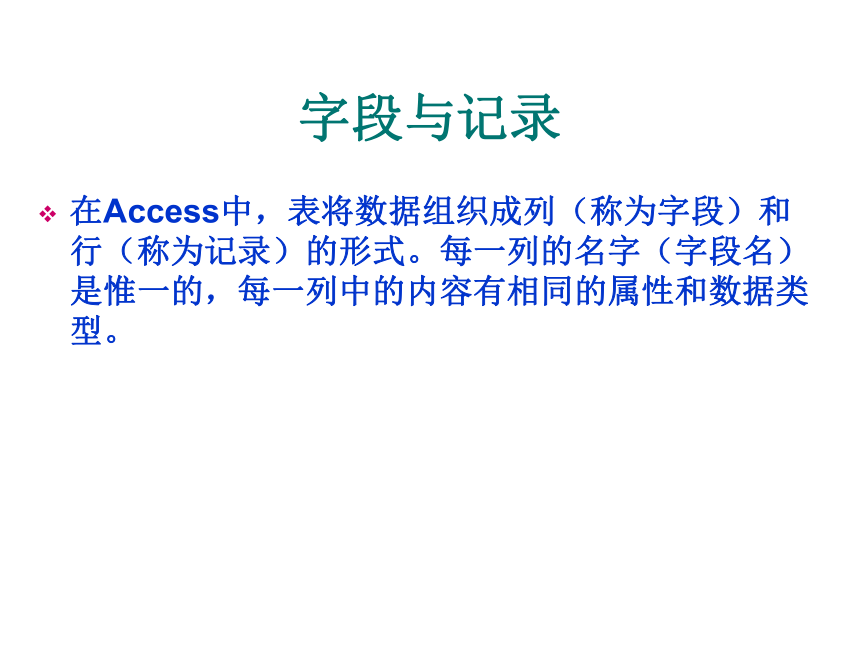

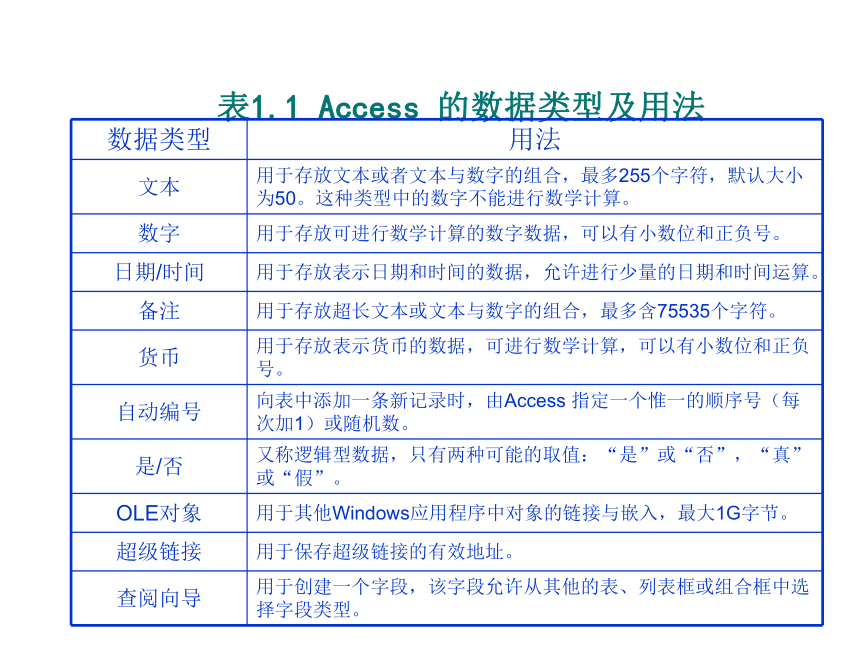

文档简介
课件90张PPT。数据库管理软件
Access 2003的使用本章主要内容123 4 建立查询 认识数据库 建立表 创建数据库1 认识Microsoft Access 2003数据库基础知识
Access 2003 简介1.1 数据库基础知识1. 数据与数据处理
数据(data)是存储在某一种媒体上能够识别的数据符号。它包括描述事物特性的数据内容和存储在某一种媒体上的数据形式。
数据处理是指将数据转化成信息的过程。
2. 数据库
数据库(DB)是指按照一定的数据模型,有规则地存储在一起的相关信息的数据集合。简而言之,数据库就是数据的仓库。它不仅包括描述事物的数据本身,还包括了数据之间的关系。
3. 数据库系统
数据库系统(DBS)是指引进数据库技术后的计算机系统,能有组织地、动态地存储大量相关数据,提供数据处理,实现数据共享,减少数据冗余。
4. 数据库管理系统
数据库管理系统(DBMS)是建立、维护和使用数据库,对数据库进行统一管理和控制的系统。具体指数据库系统中管理数据的软件系统。在计算机系统中,数据管理通常使用数据库管理系统完成。也就是说,数据库系统包括数据库和数据库管理系统两部分。一个数据库系统可包含多个数据库。5. 关系数据库
每一个数据库管理系统都是按一定的结构进行数据的组织的,这种数据用数据模型来表示。数据模型可分为层次型、网状型、关系型三种类型。自上世纪八十年代以来,几乎所有的数据库管理系统都是关系数据库,如Microsoft SQL Sever,Visual FoxPro,Oracle等都采用关系模型。我们本章要学习的Microsoft Access也是一种典型的关系数据库。1.2 Access 2003简介Access 2003是Microsoft Office 2003办公套件中的一个重要组件。它功能强大,操作简单,且可以与其他的Office 组件实现数据共享和协同工作。现已成为最流行的桌面数据库管理系统。图1.1 Access 2003的窗口数据库组件选项卡数据库窗口创建方法与已有对象列表
图9.1 Access 2003的窗口窗口菜单应用程序窗口字段与记录在Access中,表将数据组织成列(称为字段)和行(称为记录)的形式。每一列的名字(字段名)是惟一的,每一列中的内容有相同的属性和数据类型。在创建表之前,先要对表结构进行设计,也就是根据数据的取值情况确定每个字段的名称和数据类型。字段名一般以字符开头,后面可跟字符和数字等允许的符号,最多74个字符,同一个表中不能有相同的字段名。而字段数据类型的设置则定义了用户可以输入到字段中的值的类型。
表1.1 Access 的数据类型及用法字段属性每个字段都有自己的属性,字段属性是一组特征,使用它可以附加控制数据在字段中的存储、输入或显示方式。属性是否可用取决于字段的数据类型。系统提供了如所示的13种属性供选择使用。表1.2 Access的字段属性及功能主键(主关键字)主键是表中用于惟一标识每条记录的主索引。主键不是必需的,但主键能将表与其他表中的外键相关联。所以,只有定义了主键,才能建立表与表之间的关系,同时也方便对表进行排序或索引操作。主键不允许为 Null(空值),并且必须始终具有唯一索引。如果表中某个字段没有重复的内容,就可用作该表的主键。视图视图是按特定方式处理数据的窗口。Access 2003为表提供了4种视图方式。最常用的是设计视图和数据表视图。图1. 2 设计视图图1. 3 数据表视图2 实践案例——“学生管理”数据库2.1 案例综述创建一个名为“学生管理”的数据库
该数据库中 “学生基本情况表”、和 “成绩表”二张表
二张表之间根据相关联的字段建立关系
创建显示每位学生学号、姓名、三门课成绩的“学生成绩”查询
创建“新生奖学金名单表”查询,可直接查询出高考成绩大于590分的同学的基本情况
在“学生成绩”查询的基础上创建一个“成绩汇总”查询,将每位学生的三门课的成绩进行汇总、排序。表1.3 学生基本情况表表1.4 成绩登记表2.2 创建新数据库图1.4 Access 2003启动界面图1.5 直接新建一个空数据库图1.6 保存文件对话框图1.7 “学生管理”数据库窗口利用本机上的模板来创建一个新数据库图1.8 数据库模板对话框根据现有文件来新建数据库根据现有文件来新建一个类似的数据库相当于是复制一个已有的数据库,然后对它进行修改编辑,形成一个新数据库。创建表的方法建表的方法共有五种,分别是:
使用设计器创建表
通过输入数据创建表
使用向导创建表
导入表
链接表“学生基本情况表”结构图1.9 定义表结构图1.10 设置字段属性图1.11 定义主键保存表结构图1.13 “另存为”对话框图1.14 警告对话框通过输入数据创建表直接在数据表视图中输入“成绩表”数据:在数据库窗口中,直接双击“通过输入数据创建表”,打开数据表视图窗口,如下图所示 将表中的数据直接输入到上图的数据表中,完成后如下图所示: 再单击右上角的按钮,保存更改,在弹出的“另存为”框中,输入表名“学生成绩”后,单击“确定”。 修改“学生成绩表”表结构(1)在“数据库”窗口中,选中表“成绩”。单击“设计”按钮,产生“表设计视图”。
(2)在表设计视图中,将光标定位到“字段名称”下的“字段1”处,将其改为“学号”,将数据类型改为“文本”,字段大小设置为“10”。以此类推,分别将各字段名称改为“数学”、“英语”、“计算机”,字段大小为“单精度”,小数点位数为“1”。修改好的学生成绩表”表设计视图如图9-11所示。2.3 数据表数据的编辑和使用 2.3.1 ? 向数据表输入数据
在数据库窗口的“对象”选项卡中,选择“表”。双击“学生基本情况表”表,或者单击选定“学生基本情况表”,再单击“打开”,打开表“学生基本情况表”,进入数据表视图,如图所示
单击工具栏上的“保存”按钮,保存数据表,但是不关闭表。单击“学生基本情况”表对话框右上角的”×”(关闭)按钮,将保存数据表并关闭“学生基本情况”表。 2.4 ? 数据的排序、筛选和打印 对表“学生基本情况”表按“高考分数”字段的值从高到低排序。
操作步骤如下:
(1)在数据表视图中,打开“学生基本情况”表,单击“高考分数”的列选择区。
(2)单击工具栏上的“降序”按钮 ,数据表中的数据已按降序方式排列。 在“学生基本情况”表中,要查找籍贯字段值中含有“广西”的所有记录
(1)在图1-14所示的数据表视图中,选定“籍贯”字段中某一个记录值中的“广西”字符串。
图1-14 数据表视图
(2)选择菜单栏的“记录”→“筛选”→“按选定内容筛选”,如上图中箭头所示。
(3)“按选定内容筛选”的结果如图1-15所示,籍贯字段中含有“广西”的记录均被筛选出来。 2.5 ?表之间的关系操作 通过“学号”字段,在表“学生基本情况”和表“成绩”之间建立一对一的关系。 (1)选择菜单栏“工具”→“关系”选项,出现“关系”窗口,并出现“显示表”对话框。如果“显示表”对话框没有出现,则单击工具栏上的“显示表”按钮可调出它。
(2)选择“表”选项卡。在列表框中,选择“学生基本情况”表后,单击“添加”,再选择“成绩”表,单击“添加”,然后单击“关闭”按钮,关闭“显示表”对话框。在“关系”窗口就显示出要建立关系的两个表。 (3)在“学生基本情况”表中单击“学号”字段,并将其拖放到“成绩”表中的“学号”字段上,则弹出“编辑关系”对话框。单击其中的“实施参照完整性”复选按钮,再单击“创建”按钮,在关系窗口中的这两个表之间就出现了一条一对一的关系连线。如果未选“实施参照完整性”复选按钮,或者事先没有将“学号”设为主键,则这两个表之间就只出现一条连线,它并不反映一对一(或一对多)的关系。双击关系连线(无论是否反映一对一或一对多的关系)都会弹出“编辑关系”对话框,可以重新确定是否“实施参照完整性”检查。 (4)单击“关系”窗口右上方的“关闭”按钮。系统将询问是否保存关系布局更改,其目的是确定是否保持“关系”窗口内各个表之间的相对位置。无论是否保存该更改,表之间的关系都已保存在数据库中。 3、修改表之间的关系
(1)删除表之间的关系
删除关系的操作是在“关系”窗口中进行的。如果“关系”窗口未曾关闭,想要删除的关系还在其中显示,只要单击关系连线,使之变粗,然后按一下键,即可删除该关系。 (2)更改关联字段
更改关联字段的操作是在“编辑关系”对话框中进行的。在关系窗口双击关系连线,可以弹出“编辑关系”对话框,分别单击两个关联表的下拉列表框的下拉箭头,从弹出的下拉列表中选定新的关联字段,然后单击“确定”按钮,即完成关联字段的更改。 3 数据库的查询3.1 ? 查询的种类
1.选择查询
2.交叉表查询
3.操作查询?3.2 查询设计器及其使用 创建一个名为“数学及格”的选择查询,将表“成绩”中数学成绩高于等于60 分的记录选择出来,查询包括“学号”、“数学”、“英语”、“计算机”等字段,并按数学成绩降序排列。 (1)在数据库窗口选中“查询”对象,双击“在设计视图中创建查询”选项,进入“选择查询”窗口,同时弹出“显示表”对话框。如图1-21所示(2)在“显示表”中单击“表“选项卡,双击”成绩“,把”成绩“表选入查询设计器的表/查询显示区后,关闭”显示表“对话框。
(3)分别双击“学号”、“数学”、“英语”、“计算机”字段名,将它们添加到查询设计区的网格中。
(4)将光标定位在“数学“的”条件“框内,输入”>=60“,再将光标定位在排序的框内,单击出现的下拉箭头,在出现的下拉列表框中选择“降序”。设置好的效果如图1-22所示。 (5)单击右上角的关闭按钮,保存对查询设计的更改,在出现的“另存为“对话框中输入”数学及格“,然后单击”确定“。查询”数学及格“添加到数据库窗口中。
(6)在“数学及格“查询上双击,显示查询结果集。 练习:建立一个名为“成绩总分”的查询,包含 “学号”、“姓名”、“数学”、“英语”、“计算机”字段,并新建一个总分字段。其中:总分=数学+英语+计算机,并将总分大于240的记录显示出来。 3.4 ? 查询条件设置 1.简单条件表达式2、含运算符的条件表达式
运算符有:比较运算符、字符串运算符和逻辑运算符。 比较运算符有: (2)字符串运算符 (3)逻辑运算符 4 ? 报表的创建为“成绩”表创建一份纵栏式报表
(1)在“数据库”窗口中,选择“报表”对象,然后单击“新建”按钮,弹出“新建报表”对话框,如图1-27所示。 (2)在“新建报表”对话框中,选择“自动报表:纵栏式”,在下面的列表框中,选择作为报表数据来源的表“成绩”。
(3)单击“确定”,新建的纵栏式报表显示在屏幕上,如图1-28所示。单击其右上角的关闭按钮,保存报表。 控件的使用
以“成绩“表为数据源,创建一个如图1-30所示报表,名为“成绩表1”的报表,包含学号、数学、英语、计算机、总分,其中,总分=英语+数学+计算机。 (1)在的页面页眉上创建一个标签,显示“成绩表”,标签的字体大小设为26磅,前景色为红色。
(2)在主体工作区添加5个“标签控件”,在标签内依次输入”学号”、“数学”、“英语”、“计算机”、“总分”。
(3)在主体工作区添加5个“文本框控件”。(4)学号、数学、英语、计算机的“文本框”属性设置。
◆选定一个非绑定的【文本框】。
◆ 单击【报表设计】工具栏中的【属性】。
◆ 打开属性对话框中的【数据】标签,并单击【控件来源】,如图1-33所示。
◆ 单击下拉箭头,分别选择学号、数学、英语、计算机。 (5)总分控件设置
◆选定【文本框5】。
◆ 单击【报表设计】工具栏中的【属性】。
◆ 打开属性对话框中的【数据】标签,并单击【控件来源】。
◆ 单击表达式生成器按钮,弹出【表达式生成器】。
◆ 单击“=”按钮,单击相应的计算。
◆ 双击“数学”字段,单击“+” 按钮,双击“英语”字段,单击“+” 按钮,双击“计算机”字段。
◆单击【确定】。(6) 创建好的报表各控件的具体布局如图1-34所示 (7)关闭窗口,并保存报表,取名为“成绩表1” 5 窗体的创建5.1窗体的功能
◆ 数据的显示与编辑:窗体的最基本功能是显示与编辑数据。
◆ 数据输入:用户可以根据需要设计窗体,作为数据库中数据输入的接口,这种方式可以节省数据录入的时间并提高数据输入的准确度。窗体的数据输入功能,是它与报表的主要区别。
◆ 应用程序流控制:与VB窗体类似,Access 2003 中的窗体也可以与函数、子程序相结合。在每个窗体中,用户可以使用VBA编写代码,并利用代码执行相应的功能。
◆ 信息显示和数据打印:在窗体中可以显示一些警告或解释信息。此外,窗体也可以用来执行打印数据库数据的功能。5.2窗体设计1. 使用窗体向导创建窗体
(1)选择新建窗体中的“窗体向导”,选择“学生基本情况”表,如图1-38所示。单击“确定”进入“确定窗体上使用哪些字段窗体向导”对话框,如图1-39所示。 (2)单击“>>”按钮,使“可用字段”列表框中的字段全部进入“选定的字段”列表框。如图1-40所示。 (3)单击下“下一步”。进入如图1-41所示。选择“标准”,单击“下一步”,产生如图1-42所示。 (4)单击“完成”,出现如图1-43所示的标题为“学生基本情况”的窗体
Access 2003 简介1.1 数据库基础知识1. 数据与数据处理
数据(data)是存储在某一种媒体上能够识别的数据符号。它包括描述事物特性的数据内容和存储在某一种媒体上的数据形式。
数据处理是指将数据转化成信息的过程。
2. 数据库
数据库(DB)是指按照一定的数据模型,有规则地存储在一起的相关信息的数据集合。简而言之,数据库就是数据的仓库。它不仅包括描述事物的数据本身,还包括了数据之间的关系。
3. 数据库系统
数据库系统(DBS)是指引进数据库技术后的计算机系统,能有组织地、动态地存储大量相关数据,提供数据处理,实现数据共享,减少数据冗余。
4. 数据库管理系统
数据库管理系统(DBMS)是建立、维护和使用数据库,对数据库进行统一管理和控制的系统。具体指数据库系统中管理数据的软件系统。在计算机系统中,数据管理通常使用数据库管理系统完成。也就是说,数据库系统包括数据库和数据库管理系统两部分。一个数据库系统可包含多个数据库。5. 关系数据库
每一个数据库管理系统都是按一定的结构进行数据的组织的,这种数据用数据模型来表示。数据模型可分为层次型、网状型、关系型三种类型。自上世纪八十年代以来,几乎所有的数据库管理系统都是关系数据库,如Microsoft SQL Sever,Visual FoxPro,Oracle等都采用关系模型。我们本章要学习的Microsoft Access也是一种典型的关系数据库。1.2 Access 2003简介Access 2003是Microsoft Office 2003办公套件中的一个重要组件。它功能强大,操作简单,且可以与其他的Office 组件实现数据共享和协同工作。现已成为最流行的桌面数据库管理系统。图1.1 Access 2003的窗口数据库组件选项卡数据库窗口创建方法与已有对象列表
图9.1 Access 2003的窗口窗口菜单应用程序窗口字段与记录在Access中,表将数据组织成列(称为字段)和行(称为记录)的形式。每一列的名字(字段名)是惟一的,每一列中的内容有相同的属性和数据类型。在创建表之前,先要对表结构进行设计,也就是根据数据的取值情况确定每个字段的名称和数据类型。字段名一般以字符开头,后面可跟字符和数字等允许的符号,最多74个字符,同一个表中不能有相同的字段名。而字段数据类型的设置则定义了用户可以输入到字段中的值的类型。
表1.1 Access 的数据类型及用法字段属性每个字段都有自己的属性,字段属性是一组特征,使用它可以附加控制数据在字段中的存储、输入或显示方式。属性是否可用取决于字段的数据类型。系统提供了如所示的13种属性供选择使用。表1.2 Access的字段属性及功能主键(主关键字)主键是表中用于惟一标识每条记录的主索引。主键不是必需的,但主键能将表与其他表中的外键相关联。所以,只有定义了主键,才能建立表与表之间的关系,同时也方便对表进行排序或索引操作。主键不允许为 Null(空值),并且必须始终具有唯一索引。如果表中某个字段没有重复的内容,就可用作该表的主键。视图视图是按特定方式处理数据的窗口。Access 2003为表提供了4种视图方式。最常用的是设计视图和数据表视图。图1. 2 设计视图图1. 3 数据表视图2 实践案例——“学生管理”数据库2.1 案例综述创建一个名为“学生管理”的数据库
该数据库中 “学生基本情况表”、和 “成绩表”二张表
二张表之间根据相关联的字段建立关系
创建显示每位学生学号、姓名、三门课成绩的“学生成绩”查询
创建“新生奖学金名单表”查询,可直接查询出高考成绩大于590分的同学的基本情况
在“学生成绩”查询的基础上创建一个“成绩汇总”查询,将每位学生的三门课的成绩进行汇总、排序。表1.3 学生基本情况表表1.4 成绩登记表2.2 创建新数据库图1.4 Access 2003启动界面图1.5 直接新建一个空数据库图1.6 保存文件对话框图1.7 “学生管理”数据库窗口利用本机上的模板来创建一个新数据库图1.8 数据库模板对话框根据现有文件来新建数据库根据现有文件来新建一个类似的数据库相当于是复制一个已有的数据库,然后对它进行修改编辑,形成一个新数据库。创建表的方法建表的方法共有五种,分别是:
使用设计器创建表
通过输入数据创建表
使用向导创建表
导入表
链接表“学生基本情况表”结构图1.9 定义表结构图1.10 设置字段属性图1.11 定义主键保存表结构图1.13 “另存为”对话框图1.14 警告对话框通过输入数据创建表直接在数据表视图中输入“成绩表”数据:在数据库窗口中,直接双击“通过输入数据创建表”,打开数据表视图窗口,如下图所示 将表中的数据直接输入到上图的数据表中,完成后如下图所示: 再单击右上角的按钮,保存更改,在弹出的“另存为”框中,输入表名“学生成绩”后,单击“确定”。 修改“学生成绩表”表结构(1)在“数据库”窗口中,选中表“成绩”。单击“设计”按钮,产生“表设计视图”。
(2)在表设计视图中,将光标定位到“字段名称”下的“字段1”处,将其改为“学号”,将数据类型改为“文本”,字段大小设置为“10”。以此类推,分别将各字段名称改为“数学”、“英语”、“计算机”,字段大小为“单精度”,小数点位数为“1”。修改好的学生成绩表”表设计视图如图9-11所示。2.3 数据表数据的编辑和使用 2.3.1 ? 向数据表输入数据
在数据库窗口的“对象”选项卡中,选择“表”。双击“学生基本情况表”表,或者单击选定“学生基本情况表”,再单击“打开”,打开表“学生基本情况表”,进入数据表视图,如图所示
单击工具栏上的“保存”按钮,保存数据表,但是不关闭表。单击“学生基本情况”表对话框右上角的”×”(关闭)按钮,将保存数据表并关闭“学生基本情况”表。 2.4 ? 数据的排序、筛选和打印 对表“学生基本情况”表按“高考分数”字段的值从高到低排序。
操作步骤如下:
(1)在数据表视图中,打开“学生基本情况”表,单击“高考分数”的列选择区。
(2)单击工具栏上的“降序”按钮 ,数据表中的数据已按降序方式排列。 在“学生基本情况”表中,要查找籍贯字段值中含有“广西”的所有记录
(1)在图1-14所示的数据表视图中,选定“籍贯”字段中某一个记录值中的“广西”字符串。
图1-14 数据表视图
(2)选择菜单栏的“记录”→“筛选”→“按选定内容筛选”,如上图中箭头所示。
(3)“按选定内容筛选”的结果如图1-15所示,籍贯字段中含有“广西”的记录均被筛选出来。 2.5 ?表之间的关系操作 通过“学号”字段,在表“学生基本情况”和表“成绩”之间建立一对一的关系。 (1)选择菜单栏“工具”→“关系”选项,出现“关系”窗口,并出现“显示表”对话框。如果“显示表”对话框没有出现,则单击工具栏上的“显示表”按钮可调出它。
(2)选择“表”选项卡。在列表框中,选择“学生基本情况”表后,单击“添加”,再选择“成绩”表,单击“添加”,然后单击“关闭”按钮,关闭“显示表”对话框。在“关系”窗口就显示出要建立关系的两个表。 (3)在“学生基本情况”表中单击“学号”字段,并将其拖放到“成绩”表中的“学号”字段上,则弹出“编辑关系”对话框。单击其中的“实施参照完整性”复选按钮,再单击“创建”按钮,在关系窗口中的这两个表之间就出现了一条一对一的关系连线。如果未选“实施参照完整性”复选按钮,或者事先没有将“学号”设为主键,则这两个表之间就只出现一条连线,它并不反映一对一(或一对多)的关系。双击关系连线(无论是否反映一对一或一对多的关系)都会弹出“编辑关系”对话框,可以重新确定是否“实施参照完整性”检查。 (4)单击“关系”窗口右上方的“关闭”按钮。系统将询问是否保存关系布局更改,其目的是确定是否保持“关系”窗口内各个表之间的相对位置。无论是否保存该更改,表之间的关系都已保存在数据库中。 3、修改表之间的关系
(1)删除表之间的关系
删除关系的操作是在“关系”窗口中进行的。如果“关系”窗口未曾关闭,想要删除的关系还在其中显示,只要单击关系连线,使之变粗,然后按一下
更改关联字段的操作是在“编辑关系”对话框中进行的。在关系窗口双击关系连线,可以弹出“编辑关系”对话框,分别单击两个关联表的下拉列表框的下拉箭头,从弹出的下拉列表中选定新的关联字段,然后单击“确定”按钮,即完成关联字段的更改。 3 数据库的查询3.1 ? 查询的种类
1.选择查询
2.交叉表查询
3.操作查询?3.2 查询设计器及其使用 创建一个名为“数学及格”的选择查询,将表“成绩”中数学成绩高于等于60 分的记录选择出来,查询包括“学号”、“数学”、“英语”、“计算机”等字段,并按数学成绩降序排列。 (1)在数据库窗口选中“查询”对象,双击“在设计视图中创建查询”选项,进入“选择查询”窗口,同时弹出“显示表”对话框。如图1-21所示(2)在“显示表”中单击“表“选项卡,双击”成绩“,把”成绩“表选入查询设计器的表/查询显示区后,关闭”显示表“对话框。
(3)分别双击“学号”、“数学”、“英语”、“计算机”字段名,将它们添加到查询设计区的网格中。
(4)将光标定位在“数学“的”条件“框内,输入”>=60“,再将光标定位在排序的框内,单击出现的下拉箭头,在出现的下拉列表框中选择“降序”。设置好的效果如图1-22所示。 (5)单击右上角的关闭按钮,保存对查询设计的更改,在出现的“另存为“对话框中输入”数学及格“,然后单击”确定“。查询”数学及格“添加到数据库窗口中。
(6)在“数学及格“查询上双击,显示查询结果集。 练习:建立一个名为“成绩总分”的查询,包含 “学号”、“姓名”、“数学”、“英语”、“计算机”字段,并新建一个总分字段。其中:总分=数学+英语+计算机,并将总分大于240的记录显示出来。 3.4 ? 查询条件设置 1.简单条件表达式2、含运算符的条件表达式
运算符有:比较运算符、字符串运算符和逻辑运算符。 比较运算符有: (2)字符串运算符 (3)逻辑运算符 4 ? 报表的创建为“成绩”表创建一份纵栏式报表
(1)在“数据库”窗口中,选择“报表”对象,然后单击“新建”按钮,弹出“新建报表”对话框,如图1-27所示。 (2)在“新建报表”对话框中,选择“自动报表:纵栏式”,在下面的列表框中,选择作为报表数据来源的表“成绩”。
(3)单击“确定”,新建的纵栏式报表显示在屏幕上,如图1-28所示。单击其右上角的关闭按钮,保存报表。 控件的使用
以“成绩“表为数据源,创建一个如图1-30所示报表,名为“成绩表1”的报表,包含学号、数学、英语、计算机、总分,其中,总分=英语+数学+计算机。 (1)在的页面页眉上创建一个标签,显示“成绩表”,标签的字体大小设为26磅,前景色为红色。
(2)在主体工作区添加5个“标签控件”,在标签内依次输入”学号”、“数学”、“英语”、“计算机”、“总分”。
(3)在主体工作区添加5个“文本框控件”。(4)学号、数学、英语、计算机的“文本框”属性设置。
◆选定一个非绑定的【文本框】。
◆ 单击【报表设计】工具栏中的【属性】。
◆ 打开属性对话框中的【数据】标签,并单击【控件来源】,如图1-33所示。
◆ 单击下拉箭头,分别选择学号、数学、英语、计算机。 (5)总分控件设置
◆选定【文本框5】。
◆ 单击【报表设计】工具栏中的【属性】。
◆ 打开属性对话框中的【数据】标签,并单击【控件来源】。
◆ 单击表达式生成器按钮,弹出【表达式生成器】。
◆ 单击“=”按钮,单击相应的计算。
◆ 双击“数学”字段,单击“+” 按钮,双击“英语”字段,单击“+” 按钮,双击“计算机”字段。
◆单击【确定】。(6) 创建好的报表各控件的具体布局如图1-34所示 (7)关闭窗口,并保存报表,取名为“成绩表1” 5 窗体的创建5.1窗体的功能
◆ 数据的显示与编辑:窗体的最基本功能是显示与编辑数据。
◆ 数据输入:用户可以根据需要设计窗体,作为数据库中数据输入的接口,这种方式可以节省数据录入的时间并提高数据输入的准确度。窗体的数据输入功能,是它与报表的主要区别。
◆ 应用程序流控制:与VB窗体类似,Access 2003 中的窗体也可以与函数、子程序相结合。在每个窗体中,用户可以使用VBA编写代码,并利用代码执行相应的功能。
◆ 信息显示和数据打印:在窗体中可以显示一些警告或解释信息。此外,窗体也可以用来执行打印数据库数据的功能。5.2窗体设计1. 使用窗体向导创建窗体
(1)选择新建窗体中的“窗体向导”,选择“学生基本情况”表,如图1-38所示。单击“确定”进入“确定窗体上使用哪些字段窗体向导”对话框,如图1-39所示。 (2)单击“>>”按钮,使“可用字段”列表框中的字段全部进入“选定的字段”列表框。如图1-40所示。 (3)单击下“下一步”。进入如图1-41所示。选择“标准”,单击“下一步”,产生如图1-42所示。 (4)单击“完成”,出现如图1-43所示的标题为“学生基本情况”的窗体
同课章节目录
